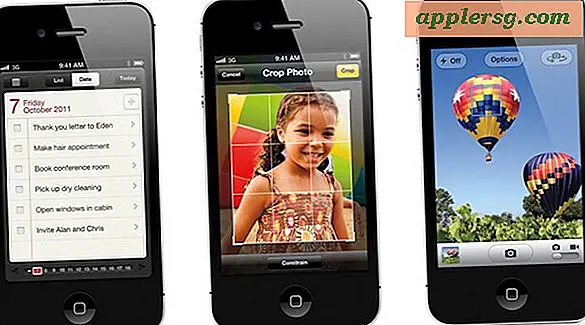शार्प इमेज फोटो कीचेन में पिक्चर कैसे डाउनलोड करें
द शार्पर इमेज अपने इनोवेटिव गैजेट्स और इलेक्ट्रॉनिक्स के लिए जानी जाती है, जैसे कि डिजिटल फोटो किचेन। यह छोटा उपकरण 60 डिजिटल छवियों को पकड़ सकता है और किसी भी सामान्य किचेन की तरह आपकी चाबियों से जुड़ सकता है। बेशक, इससे पहले कि आप अपने इच्छित उपयोग के लिए इसका आनंद ले सकें, आपको पहले डिवाइस पर डिजिटल छवियों को डाउनलोड करना होगा। प्रत्येक चाबी का गुच्छा एक यूएसबी कॉर्ड और कंप्यूटर सॉफ्टवेयर के साथ आता है जो उपयोगकर्ता के अनुकूल अनुभव के लिए बनाता है।
चरण 1
किचेन के लिए फोटो व्यूअर सॉफ़्टवेयर स्थापित करने के लिए अपने कंप्यूटर के डिस्क ड्राइव में सॉफ़्टवेयर इंस्टॉलेशन सीडी डालें। इंस्टॉलेशन प्रक्रिया में आपका मार्गदर्शन करने के लिए निर्देशों का एक सेट स्क्रीन पर पॉप अप होगा। ऐसा करने का संकेत मिलने पर अपने कंप्यूटर को पुनरारंभ करें।
चरण दो
कीचेन के USB कॉर्ड से कीचेन को कंप्यूटर से कनेक्ट करें। कॉर्ड का छोटा सिरा किचेन के पोर्ट में चला जाता है, जबकि कॉर्ड का बड़ा सिरा कंप्यूटर के USB आउटलेट में प्लग हो जाता है। किचेन पर डिस्प्ले "अपडेट कर रहा है" कहना चाहिए।
चरण 3
फोटो व्यूअर सॉफ्टवेयर खोलें। डिफ़ॉल्ट रूप से, फोटो व्यूअर के लिए एक आइकन डेस्कटॉप पर होना चाहिए। एक बार खोलने के बाद, किचेन की तस्वीरें विंडो के दाईं ओर देखी जा सकती हैं, जबकि आपकी कंप्यूटर फ़ाइलों की निर्देशिका बाईं ओर देखी जा सकती है।
चरण 4
उस फ़ोल्डर को खोजने के लिए विंडो के बाईं ओर निर्देशिका को नेविगेट करें जिसमें आपकी तस्वीरें हैं। कंप्यूटर कैसे सेट किया जाता है, इसके आधार पर तस्वीरों का स्थान भिन्न होता है।
चरण 5
उस फोटो पर क्लिक करें जिसे आप किचेन में ट्रांसफर करना चाहते हैं। फ़ोटो विंडो के निचले बाएँ कोने में एक बॉक्स में दिखाई देगी जहाँ आप मामूली संपादन कर सकते हैं। कोई भी वांछित समायोजन करें और फोटो के बगल में स्थित बड़े नीले तीर पर क्लिक करें। उन सभी अतिरिक्त तस्वीरों के लिए प्रक्रिया दोहराएं जिन्हें आप किचेन में जोड़ना चाहते हैं।
चरण 6
विंडो के ऊपरी दाएं कोने में "सिंक्रनाइज़ करें" बटन पर क्लिक करें।
एक बार फ़ोटो को किचेन में स्थानांतरित करने के बाद "ओके" पर क्लिक करें। एक बार पूरा होने पर किचेन को कंप्यूटर से डिस्कनेक्ट किया जा सकता है।